
Vsebina
Nezadovoljivo je, da v računalnik vtipkate dolgo geslo vsakič, ko želite brskati po internetu ali poslušati glasbo. Uporabite program Windows Hello za ohranjanje varnih fotografij, dokumentov in slik z geslom in odklepanje računalnika v nekaj sekundah.
Vse, kar lahko storite z geslom, lahko storite z operacijskim sistemom Windows Hello na Windows 10. Z njim boste najbolj odklenili računalnik, vendar lahko Windows Store uporablja bralnik prstnih odtisov naprave ali optični bralnik Iris, da lahko kupite aplikacije in igre. Nekatere aplikacije iz trgovine Windows, kot so upravitelji gesel in dnevniki, vam omogočajo, da jih zapečatite s programom Windows Hello.
Vsakdo se ne more prijaviti v Windows brez gesla. Z uporabo programa Windows Hello potrebujete združljiv fotoaparat ali bralnik prstnih odtisov. Lilbit Camera Recognition Camera doda obraz za prijavo na katerikoli računalnik s priključkom USB za 69,99 $. BioKey naredi majhen USB čitalnik prstnih odtisov, ki deluje s programom Windows Hello. Stane 39,99 $. Pred nakupom dodatnega pribora se prepričajte, da naprava Windows 10 nima senzorjev Windows Hello. Veliko osebnih računalnikov, kot je Surface Pro in Surface Laptop, že imajo operacijske sisteme Windows Hello.
V Windows 10 se prijavite brez gesla s programom Windows Hello.
Nastavitev programa Windows Hello Face Sign In

Prijava in izhod iz računalnika s kamero Hello Windows je preprosta. Oglejte si napravo, da jo odklenete. Fotoaparat se bo vklopil za nekaj sekund, da bo videl, kdo ste. Zaklenjeni zaslon se bo dvignil, ko bo preverjanje končano. Če svojega računalnika niste uporabljali v zadnjih pol ure, se bo program Windows Hello samodejno odjavil.
Začnite tako, da povežete operacijski sistem Windows Hello. Če ima naprava napravo Windows Hello, vam ni treba priključiti dodatkov.
Tapnite ali kliknite na Windows v spodnjem levem kotu zaslona odprete meni Start. Meni Start lahko odprete tako, da tapnete tipko Windows na tipkovnici.
Kliknite na Nastavitve v spodnjem levem kotu menija Start.

V aplikaciji Nastavitve tapnite ali kliknite Računi.

Tapnite ali kliknite Možnosti prijave v meniju na levi strani zaslona.

Poglej za Prepoznavanje obrazov možnosti v programu Windows Hello. Tapnite ali kliknite Nastaviti.
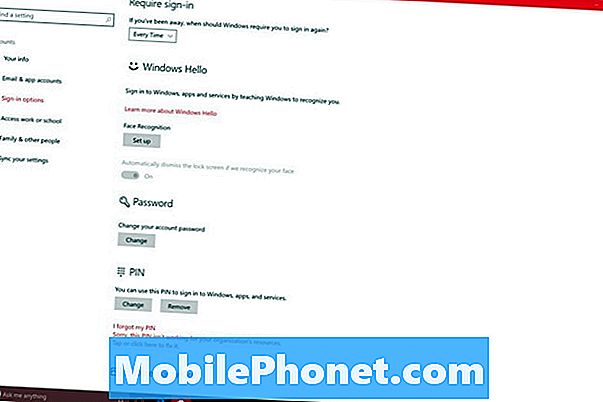
Windows Hello vas bo prosil, da ustvarite PIN za računalnik. S to kodo PIN se prijavite, ko vas vaš fotoaparat ne prepozna. Uporabniki z obstoječo kodo PIN ne potrebujejo dodatnega PIN-a, da bi dobili program Windows Hello.

Gledajte v kamero. Vrstica tik pod iskalnikom se bo počasi polnila, saj zbira potrebne podrobnosti na očeh in obrazu.

Vrnite se v aplikacijo Nastavitve in uporabite Izboljšajte prepoznavanje gumb, da Windows Hello ponudi boljšo predstavo o tem, kako izgledate. Uporabniki z očali bi morali skenirati svoj obraz z očali.
Nastavitev Windows Hello Fingerprint Sign In
Oznaka prstnih odtisov Windows Hello deluje enako kot prepoznavanje obrazov. Ko Windows Hello prepozna vaš prstni odtis, vam omogoča, da v svoj račun brez gesla.
Pritisnite gumb Windows na tipkovnici ali kliknite gumb Windows v spodnjem levem kotu zaslona.

Kliknite na Nastavitve v spodnjem levem kotu Start.

Izberite Računi.

Kliknite na Prijavite se Možnosti.

Kliknite na Nastaviti za vaš bralnik prstnih odtisov.

Izberite Začeti gumb.

Vnesite kodo PIN. Če nimate PIN-a, ga morate ustvariti, preden nadaljujete.
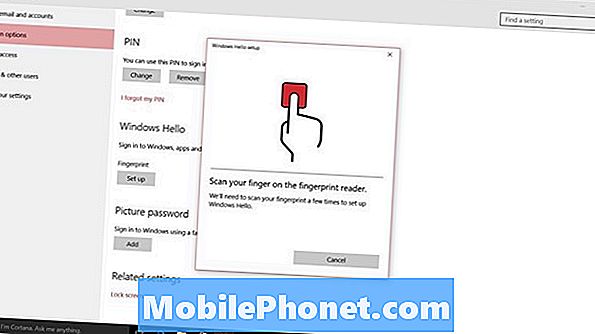
Neprestano postavite prst na bralnik prstnih odtisov naprave, dokler se vrstica na zaslonu ne napolni. Prepričajte se, da po vsakih nekaj pip premaknete kote in položaje. Ko se je pozdravil Windows Hello, kliknite Končano.

Dodajte vse prste svoje prevladujoče roke v program Windows Hello, da omogočite prijavo prstnih odtisov čim bolj enostavno.


